আর-গো কমপ্যাক্ট ব্রেক এরগনোমিক কীবোর্ড ব্যবহারকারী ম্যানুয়াল

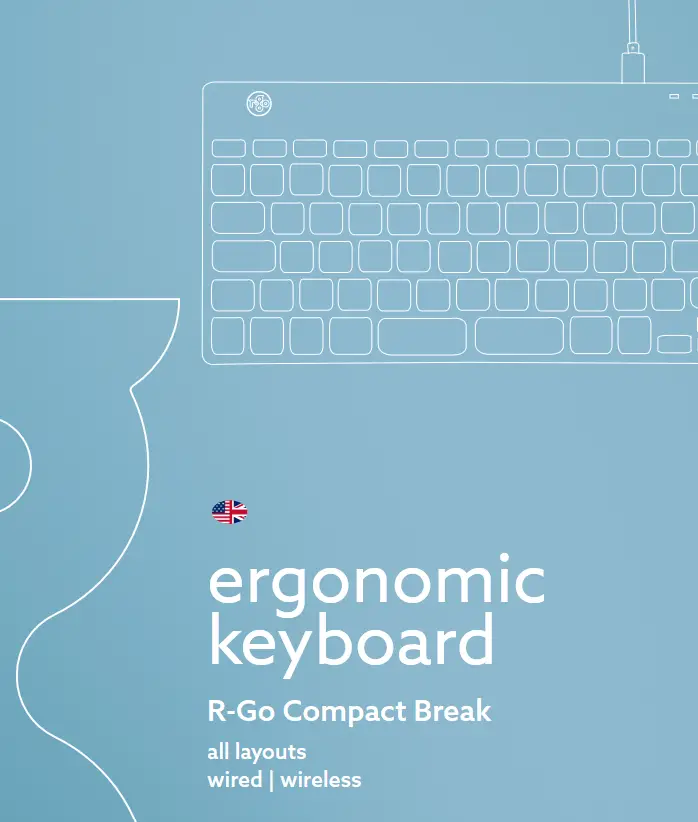
আপনার ক্রয় সঙ্গে অভিনন্দন!
আমাদের ergonomic R-Go কমপ্যাক্ট ব্রেক কীবোর্ড আপনাকে স্বাস্থ্যকর উপায়ে টাইপ করার জন্য প্রয়োজনীয় সমস্ত ergonomic বৈশিষ্ট্য অফার করে। হালকা কীস্ট্রোকের জন্য ধন্যবাদ, টাইপ করার সময় ন্যূনতম পেশী টান প্রয়োজন। এর পাতলা নকশা টাইপ করার সময় হাত এবং কব্জির একটি শিথিল, সমতল অবস্থান নিশ্চিত করে। একই সময়ে কীবোর্ড এবং মাউস ব্যবহার করার সময়, আপনার হাত সবসময় কাঁধের প্রস্থের মধ্যে থাকে। এই প্রাকৃতিক ভঙ্গিটি আপনার কাঁধ এবং বাহুতে পেশী টান কমায় এবং RSI অভিযোগ প্রতিরোধ করে। আর-গো কমপ্যাক্ট ব্রেক কীবোর্ডে একটি সমন্বিত বিরতি নির্দেশকও রয়েছে, যা বিরতি নেওয়ার সময় হলে রঙিন সংকেত দিয়ে নির্দেশ করে। সবুজ মানে আপনি সুস্থভাবে কাজ করছেন, কমলা মানে হল বিরতি নেওয়ার সময় এবং লাল মানে আপনি অনেক দিন ধরে কাজ করছেন। #সুস্থ থাকা
সিস্টেমের প্রয়োজনীয়তা/সামঞ্জস্যতা: Windows XP/Vista/10/11

এই পণ্য সম্পর্কে আরও তথ্যের জন্য, QR কোড স্ক্যান করুন!
https://r-go.tools/compactbreak_web_en
পণ্য শেষview
- তারযুক্ত সংস্করণ: পিসিতে কীবোর্ড সংযোগ করতে কেবল
ওয়্যারলেস সংস্করণ: চার্জিং তার - আর-গো ব্রেক সূচক
- ক্যাপস লক সূচক
- স্ক্রোল লক সূচক
- USB-C থেকে USB-A রূপান্তরকারী

তারযুক্ত সেটআপ করুন
ওভারview ইউএসবি-পোর্ট
- হাব - অন্যান্য ডিভাইস (কম্পিউটারে নয়)
- কম্পিউটারের সাথে সংযোগ করুন

A তারের USB-C প্রান্ত প্লাগ করে আপনার কম্পিউটারে কীবোর্ড সংযুক্ত করুন৷ 01 বন্দরে 02 এবং USB-C আপনার কম্পিউটারে শেষ হয়।

B (ঐচ্ছিক) নমপ্যাড বা অন্য ডিভাইসটিকে পোর্টে প্লাগ করে কীবোর্ডের সাথে সংযুক্ত করুন 01 or 03 .
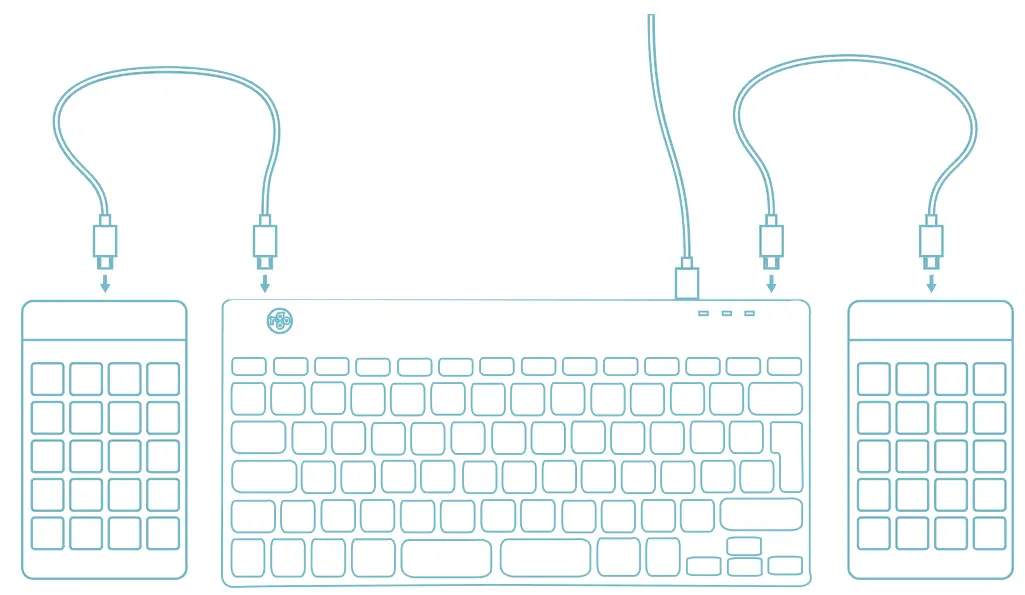
ওয়্যারলেস সেটআপ করুন
- আপনার ব্রেক কীবোর্ড চালু করুন। কীবোর্ডের পিছনে আপনি চালু/বন্ধ সুইচ পাবেন। সুইচটিকে 'চালু' করুন বা সংস্করণের উপর নির্ভর করে সবুজ করুন৷

- এই কীবোর্ডটিকে আপনার পিসি, ল্যাপটপ বা মোবাইল ফোনের মতো 3টি ভিন্ন ডিভাইসের সাথে সংযুক্ত করা সম্ভব। এটি সংযোগ করতে, আপনি চ্যানেল 1,2 বা 3 চয়ন করতে পারেন। প্রতিটি চ্যানেল একটি ডিভাইসের সাথে সংযুক্ত হতে পারে। একটি ডিভাইসে কীবোর্ড সংযোগ করতে, যেমনampআপনার ল্যাপটপে, আপনার পছন্দের চ্যানেলের কী সহ Fn-কী কমপক্ষে 3 সেকেন্ড ধরে টিপুন এবং ধরে রাখুন। এটি সংযোগ করার জন্য একটি ডিভাইস অনুসন্ধান করবে। আপনি কীবোর্ডের ব্লুটুথ আলো জ্বলতে দেখতে পাবেন।
- আপনার কম্পিউটারে ব্লুটুথ এবং অন্যান্য ডিভাইস মেনুতে যান। এটি খুঁজে পেতে আপনি আপনার উইন্ডোজ বারের বাম কোণে "ব্লুটুথ" টাইপ করতে পারেন।

- ব্লুটুথ চালু আছে কিনা চেক করুন। যদি না হয়, ব্লুটুথ চালু করুন বা আপনার পিসিতে ব্লুটুথ আছে কিনা তা পরীক্ষা করুন।
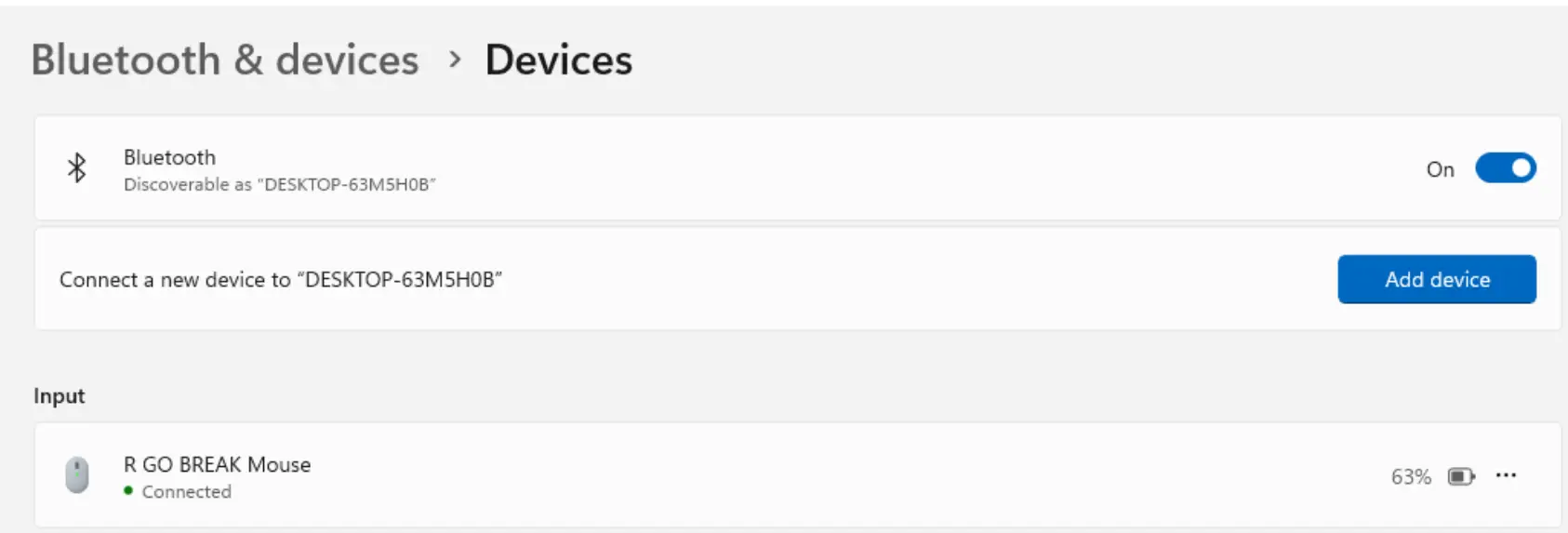
- "ডিভাইস যোগ করুন" এবং তারপরে "ব্লুটুথ" এ ক্লিক করুন। আপনার ব্রেক কীবোর্ড নির্বাচন করুন। কীবোর্ড তারপর আপনার নির্বাচিত ডিভাইসের সাথে সংযোগ করবে।
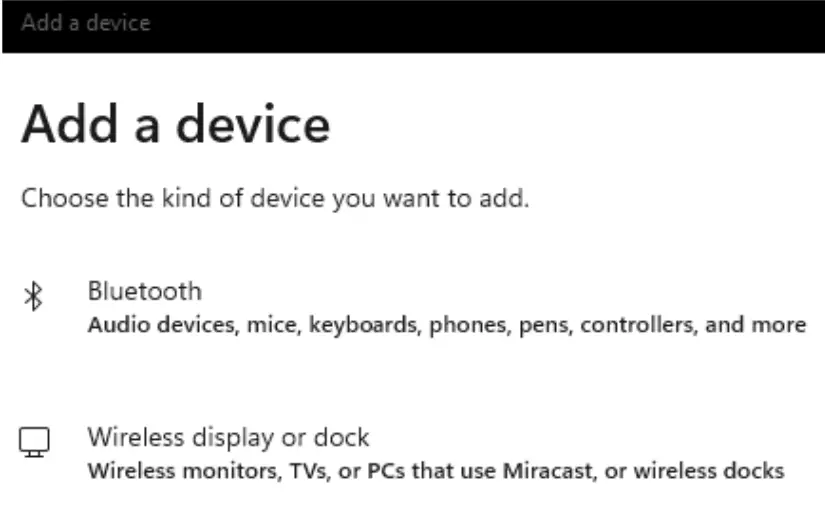
আমি আমার ব্রেক কীবোর্ড খুঁজে পাচ্ছি না। কি করো?
আপনি যদি আপনার ব্রেক কীবোর্ডটি খুঁজে না পান তবে ব্যাটারি পূর্ণ কিনা তা পরীক্ষা করুন (ইউএসবি-সি দিয়ে চার্জিং কেবলটি সংযুক্ত করুন)। ব্যাটারি কম হলে কীবোর্ডের এলইডি আলো লাল হয়ে যাবে তা বোঝাতে কীবোর্ড চার্জ হচ্ছে। ন্যূনতম 5 মিনিটের জন্য চার্জ করা হলে, আপনি আবার সংযোগ করার চেষ্টা করতে পারেন।
আমার ডিভাইসে ব্লুটুথ আছে কিনা আমি কিভাবে জানব?
আপনার পিসিতে ব্লুটুথ আছে কিনা তা পরীক্ষা করতে, উইন্ডোজ বারে নীচে টাইপ করুন "ডিভাইস ম্যানেজার"।

আপনি নিম্নলিখিত পর্দা দেখতে পাবেন (ছবি দেখুন)। যখন আপনার পিসিতে ব্লুটুথ নেই, আপনি তালিকায় 'ব্লুটুথ' পাবেন না। আপনি ব্লুটুথ ডিভাইস ব্যবহার করতে পারবেন না।

- 3টি চ্যানেলের সাথে 3টি ভিন্ন ডিভাইস সংযোগ করতে দয়া করে প্রতিটি ডিভাইসের জন্য উপরের ধাপগুলি পুনরাবৃত্তি করুন৷
- আপনি কি ডিভাইসগুলির মধ্যে স্যুইচ করতে চান? শীঘ্রই আপনার নির্বাচিত চ্যানেলের সাথে একসাথে Fn- কী টিপুন (1,2 বা 3)। এখন আপনি দ্রুত প্রাক্তন জন্য মধ্যে সুইচ করতে সক্ষমampআপনার পিসি, ল্যাপটপ এবং মোবাইল ফোন।
- এই কীবোর্ডটি চার্জ করতে, এটিকে কেবল ব্যবহার করে আপনার কম্পিউটারের সাথে সংযুক্ত করুন 01 .
ম্যাক
- আপনার ব্রেক কীবোর্ড চালু করুন। কীবোর্ডের পিছনে আপনি চালু/বন্ধ সুইচ পাবেন। সুইচটিকে 'চালু' করুন বা সংস্করণের উপর নির্ভর করে সবুজ করুন৷
- এই কীবোর্ডটিকে আপনার পিসি, ল্যাপটপ বা মোবাইল ফোনের মতো 3টি ভিন্ন ডিভাইসের সাথে সংযুক্ত করা সম্ভব। এটি সংযোগ করতে, আপনি চ্যানেল 1,2 বা 3 চয়ন করতে পারেন। প্রতিটি চ্যানেল একটি ডিভাইসের সাথে সংযুক্ত হতে পারে। একটি ডিভাইসে কীবোর্ড সংযোগ করতে, যেমনampআপনার ল্যাপটপে, আপনার নির্বাচিত চ্যানেলের কী সহ Fn- কী টিপুন এবং অন্তত 3 সেকেন্ডের জন্য ধরে রাখুন। এটি সংযোগ করার জন্য একটি ডিভাইস অনুসন্ধান করবে। দেখবেন কীবোর্ডের ব্লুটুথ আলো জ্বলছে।
- আপনার স্ক্রিনে Bluetooth এ যান। এটি খুঁজে পেতে আপনি উপরের বামদিকে ম্যাক আইকনে ক্লিক করুন এবং সিস্টেম সেটিংসে যান।
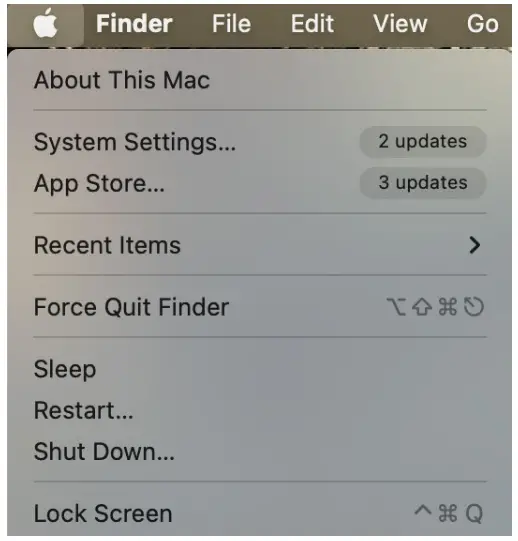
- ব্লুটুথ চালু আছে কিনা চেক করুন। যদি না হয়, ব্লুটুথ চালু করুন বা আপনার পিসিতে ব্লুটুথ আছে কিনা তা পরীক্ষা করুন।
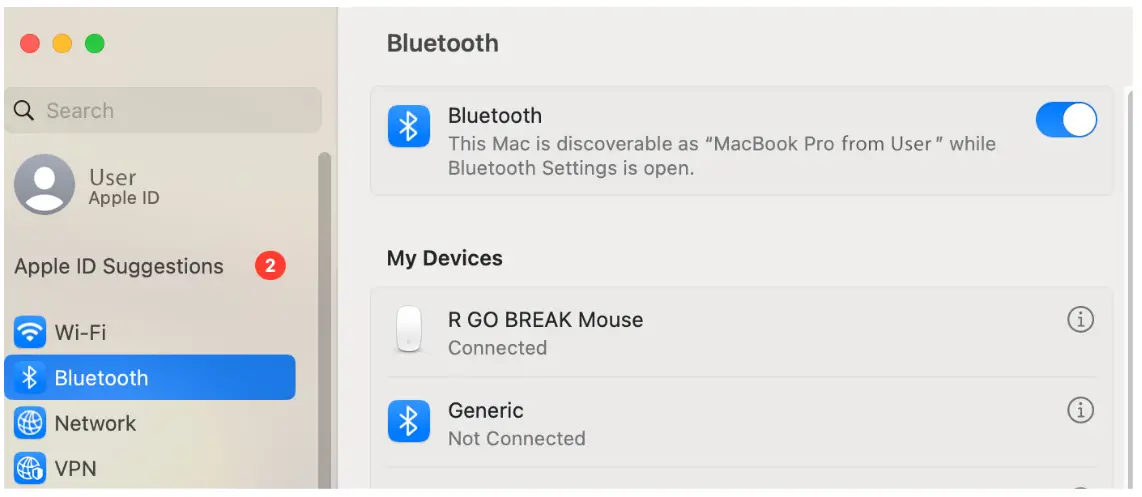
- নিচের দিকে স্ক্রোল করুন 'নিকটবর্তী ডিভাইস' এবং কানেক্ট এ ক্লিক করুন।
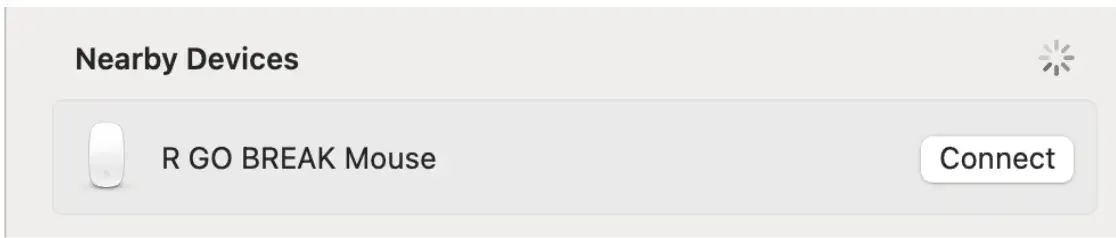
ফাংশন কী
ফাংশন কীগুলি কীবোর্ডে নীল রঙে চিহ্নিত করা হয়েছে।
আপনার কীবোর্ডে একটি ফাংশন কী সক্রিয় করতে, নির্বাচিত ফাংশন কী হিসাবে একই সময়ে Fn-কী টিপুন।
দ্রষ্টব্য: Fn + A = ব্রেক ইন্ডিকেটর লাইট চালু/বন্ধ করা
আর-গো ব্রেক
আর-গো ব্রেক সফ্টওয়্যারটি ডাউনলোড করুন
https://r-go.tools/bs
আর-গো ব্রেক সফ্টওয়্যারটি আর-গো ব্রেক কীবোর্ড এবং মাউসের সাথে সামঞ্জস্যপূর্ণ। এটি আপনাকে আপনার কাজের আচরণের অন্তর্দৃষ্টি দেয় এবং আপনাকে আপনার কীবোর্ড বোতামগুলি কাস্টমাইজ করার সম্ভাবনা দেয়।
আর-গো ব্রেক হল একটি সফটওয়্যার টুল যা আপনাকে আপনার কাজ থেকে বিরতি নেওয়ার কথা মনে রাখতে সাহায্য করে। আপনি কাজ করার সময়, R-Go Break সফ্টওয়্যার আপনার ব্রেক মাউস বা কীবোর্ডের LED আলো নিয়ন্ত্রণ করে। এই বিরতি সূচকটি ট্রাফিক লাইটের মতো রঙ পরিবর্তন করে। যখন আলো সবুজ হয়ে যায়, তার মানে আপনি সুস্থভাবে কাজ করছেন। কমলা ইঙ্গিত করে যে এটি একটি ছোট বিরতির জন্য সময় এবং লাল নির্দেশ করে যে আপনি খুব দীর্ঘ কাজ করছেন। এইভাবে আপনি একটি ইতিবাচক উপায়ে আপনার বিরতি আচরণের প্রতিক্রিয়া পাবেন।
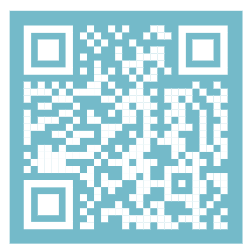
আর-গো ব্রেক সফ্টওয়্যার সম্পর্কে আরও তথ্যের জন্য, QR কোড স্ক্যান করুন!
https://r-go.tools/break_web_en
সমস্যা সমাধান
আপনার কীবোর্ড কি সঠিকভাবে কাজ করছে না, বা এটি ব্যবহার করার সময় আপনি সমস্যা অনুভব করছেন? নিচে উল্লিখিত পদক্ষেপ অনুসরণ করুন.
- সঠিক সংযোগকারী এবং তার ব্যবহার করে কীবোর্ডটি সংযুক্ত কিনা তা পরীক্ষা করুন
- আপনার কম্পিউটারের অন্য USB পোর্টের সাথে কীবোর্ডটি সংযুক্ত করুন
- আপনি যদি একটি USB হাব ব্যবহার করেন তবে আপনার কম্পিউটারে সরাসরি কীবোর্ডটি সংযুক্ত করুন৷
- আপনার কম্পিউটার পুনরায় চালু করুন
- অন্য কম্পিউটারে কীবোর্ড পরীক্ষা করুন, যদি এটি এখনও কাজ না করে তাহলে এর মাধ্যমে আমাদের সাথে যোগাযোগ করুন info@r-go-tools.com.
দলিল/সম্পদ
 |
আর-গো কমপ্যাক্ট ব্রেক এরগনোমিক কীবোর্ড [পিডিএফ] ব্যবহারকারী ম্যানুয়াল কমপ্যাক্ট ব্রেক এরগনোমিক কীবোর্ড, কমপ্যাক্ট ব্রেক, এরগনোমিক কীবোর্ড, কীবোর্ড |
 |
আর-গো কমপ্যাক্ট ব্রেক এরগনোমিক কীবোর্ড [পিডিএফ] ব্যবহারকারী ম্যানুয়াল কমপ্যাক্ট ব্রেক এরগনোমিক কীবোর্ড, কমপ্যাক্ট ব্রেক, এরগনোমিক কীবোর্ড, কীবোর্ড |